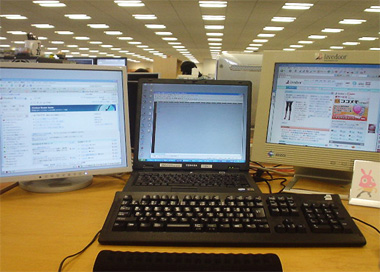スタンドアローン版IE5.5でCSSのコメントバグ?
メモ的エントリ。
スタンドアローン版IE5.5で、CSSのコメントが一部位置にあると、そのブロックが無視されるぽいです。
.hoge,/* コメント */
.huga {
color: red;
}
具体的にはこんな感じ。
セレクタをカンマで区切って複数指定する際に、カンマの直後にコメントを入れると発生するようです。
制作途中にちょっとしたメモを書いている時に発生しました。
ただ、何しろスタンドアローン版での問題なので、PC環境などによる物かもしれません。
Daily Link 2007-03-02 | Note
Daily Link
Note:
今日は会社の新人さん歓迎会があったんですけど、そこで先輩から「最近のキミのBlog、はてブを意識しすぎてるんじゃないか?」とツッコまれました。
え!? 自分では割とナチュラルって言うかむしろ、ちょっとビビッてるくらいっス・・・・・・!
と思った所で、逆にそっち側に意識しちゃってたのかなー、なんて思ってみたり。 いやん。
ちなみに、飲み会はつつがなく終了しました。
AutoHotkeyでez-htmlからFirefoxをリロード
エディタで上書き保存をするとブラウザが再読み込みされる方法に、前々から憧れていたんです。 なんかほら、デキる男みたいじゃないですか。
でも、とっつきにくさを感じてしまって、導入にまで踏み切れていませんでした。
そんなある日(昨日)、今月から仕事が忙しくなりそうだという予想の元、作業環境の見直しをしていたんです。
そうなるとやっぱりこの機能は欲しいなあと感じる訳です。 で、色々調べてみたところ、何とかへっぽコーダーの自分でも実現できそうな方法を発見しました。
More »
Daily Link 2007-03-06 | Note
Daily Link
Note:RedさんのBlogが凄い事になっている件
ちょこちょこコメントを書いたり頂いたり、インスパイアを受けたりさせて頂いているRedさんのBlog、RedLine Magazineが最近凄い事になっています。
上のリンクでも書きましたけど記事を書く人が増えたり、コーディング関連の基礎的な記事が物凄く解りやすかったりします。
某学校の生徒で「授業の内容は大体理解したよ!」っていう人は読んだ方が良いです。 左カラムのfor the beginnerとか特に。
仕事アイテム サインはVGA
早くもシリーズ第二段。
今回は作業の効率にも大きく関わる、マルチディスプレイに関するアイテムです。
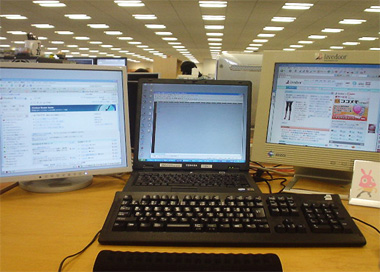
やっちゃいました夢のトリプルモニタ!
プライマリディスプレイが解像度の割りにインチが低くて、ちょっと見づらいですけど気にしない!
マシンは見ての通りのノートなので、外部モニタの端子は一つしか付いていないんです。
では、どのようにして三つめのモニタを繋いだかというと・・・・・・。

サインはVGAという、USBでモニタを接続できる機器を使いました。
USB接続だけあって速度は若干遅めなんですけど、動き続ける物を表示しなければ、まあ許容範囲です。
そんなにたくさんのモニタを何に使うの? と聞かれたりもするんですけど、これがあると無いとじゃ大違いなんです。
と言うのも、この前のAutoHotkeyでez-htmlからFirefoxをリロードというエントリで書いた、エディタからブラウザにF5を飛ばす手法は、マルチモニタでこそ真価を発揮するんです。
せっかくエディタからF5を飛ばしても、ブラウザをアクティブにしないと視認できないのなら、効果半減って事ですね。
なので現在は、右にSleipnir左にFirefox。 そして中央にエディタとなっています。
次は縦方向に伸ばしたくなってきますねw
Conditional Comments(条件付きコメント)に関するあれこれ
概要
Conditional Comments(条件付きコメント)は、IEのHTMLサイドの独自拡張です。
独自拡張、と聞くと眉をひそめる人も多いですけど、まあちょっと聞いてください。 使いようによっては便利かもしれません。
使い方は簡単。 コメント内に、IEの振り分け用キーワードを記述するだけです。
該当のバージョンのIEはその内容をコメントではなく通常のデータとして解釈し、それ以外のブラウザは単なるコメントとして扱います。
単なるコメントとして扱うという事は、バリデータに通るという事です。
ですが、独自拡張という呼び方から誤解されがちです。
使いどころ
head要素内でCSSの振り分けに使われる事が多いのですが、あくまでコメントなのでbody要素内でも使えます。
サンプル
まあ、メインの用途はCSSの振り分けでしょうし、この記事でもそれを主に想定しています。
ただ、知識として一応。
メリットを考えてみる
- バリデータに通る
- CSSファイルを汚さずにブラウザの振り分けができる
- 対応ブラウザから外す場合も比較的ラク(ページ数などによる)
バリデータに通るのは、使う時の理由(言い訳)としては中々です。
CSSファイルはIE用のハックで汚れがちなので、それらをまとめて別ファイルにできるのも良い感じ。
デメリットを考えてみる
- メンテナンス性が心配
- HTMLが汚れる
- 独自拡張ってどうなん?
- つーか ピー なブラウザを作ってる奴に従いたくない
こんな感じでしょうか。
一つ目のメンテナンス性というのは、(特に)ページ数の多いサイトの場合、条件を変更したり、あるいはConditional Comments自体を削除する時が面倒という物です。
これはphpやTemplate Toolkitでincludeさせれば、わりと解決できます。
残りの3つは気持ち的な問題だと思います。 HTMLが汚れるとは言ってもバリデータは通過する訳で。
バックスラッシュハックがアリなら、Conditional Commentsもアリかな、と最近思っています。
スタンドアローン版IEでの対応状況
スタンドアローン版IEだとConditional Commentsは無視される、という話を聞くんですけど、何故か自宅の環境だと認識されます。
うーん、環境の違いでしょうか。
ソースは Lucky bag::blog: IE7 と CSS ハックと条件付コメント です。
まとめみたいなもの
こうして見てみると、こだわりや思想を別にすれば「案外良いかも」と思えてきます。
IE開発チームもハックよりConditional Commentsを使うべしとしているので、将来的にも一応安心。 一応。
とは言え、CSSハックもそうなんですけど、ブラウザの振り分けは最終手段にしたいですね。
それにしても、どうせならCSS側でも同じような事ができればいいのになあ(候補にはあったらしい?)。
- 補足:
- サンプルページのConditional Commentsは、条件付コメント(Conditional Comments)実験ページを参考にしました。
Daily Link 2007-03-10 | Note
Daily Link
Note:iddyはじめますた
っという訳で、iddyを作ってみました。
いやー、これ本当に便利ですね。 その他のウェブサービスの項目がもっと増えればいいですねー。 livedoorとかw
あと、テンプレのカスタマイズもできたらいいなあ。
ちなみに写真は、会社で行われたメガネ男子祭り(勝手に命名)の際に撮影されたもので、普段はメガネかけてませんので悪しからず(?)。
リンクをクリックしやすくする、ちょっとした工夫
デザイン的にフォントサイズを小さくしたいんだけど、そうするとクリック領域が小さくなって困る・・・・・・。 そんな時に使えるTipsをご紹介します。
サンプル
まあ、仕組みは超簡単で、a要素にpaddingを指定するだけです。
同時に:hoverに背景色(background)を指定しておくと、視覚的に分かりやすくて良いかもです。
Daily Link 2007-03-12 | Note
Daily Link
- サイトを訪問する時間帯によって読み込むCSSを切り替える方法 - GIGAZINE
- あ、そうそう。このサイトの 一つめのデザインのヘッダ部分のFlashは、時間によって変わるんです。 実は。
アクセス解析によると夕方のアクアセスが多いようなので、書いてみました(リーダーで読まれてる方も多いようですけれど)。
PCの時間を取得しているので、設定を変えてもOkです。
- イヤホン機能つきロボフィギュア「mu-bot」
- いや、なんかちょっとコレ、面白くないですか?
値段も安いし衝動買いしそうです。
Note:
iddyにフィードバックを送ってみたら、今朝方に返信が来ました。
結構な量があったかと思うんですけど、テンプレ回答じゃなくて、内容に対してちゃんと返事を書いてくれたのが好印象でした。
モニターごしのやりとりだからこそ、中の人がチラリと見えると好感を持てますよね。
Memo:Safari2でピーカブー・バグ?
何故かSafari2でピーカブー・バグのような物が発生したのでメモ。
詳しい発生条件は不明なものの、やはりfloatが関係している模様。
IEと同じく、floatしている要素にposition: relative;を指定する事で修正できました。
Web系のスクールについて
僕は「いわゆるスクール」を出てWeb業界に入った人だったりします。 て言うかデジハリ。
周りを見渡すとデジハリ率は結構高くて、職場の先輩にも何人もいたりします。
そこで今日は、ずっと書こう書こうと思っていた、スクールに入るかどうしようか迷っている人の為の記事を書いてみようと思います。
そういう人がこのBlogを読んでくれているかどうかは微妙ですけれどw
なお、経験上どうしてもデジハリを意識した内容になってしまいますのでご了承ください。
学校選び
学校のタイプは大きく分けて二種類あります。
一つはデジハリのようにクラス制のシステム。 もう一つはマンツーマンで授業が進むシステム。
僕はクラス制は経験しているので詳しく書けるんですけど、マンツーマンは未経験なので殆ど情報がありません。
そういうご経験のある方にフィードバックとか頂けたら嬉しいです。
クラス制のメリット
Redさんも好きらしいので、今回もメリットとデメリットを書いていくよ!
- クラスメイトの存在がやる気を出させる
- それっぽい学校気分が味わえる
- 横の繋がりができる
- 人脈が築ける
一つめのクラスメイトの存在というのは、やはり大きいです。 宿題のデキをお互いに見せ合う時とか、「あーくそう! その手があったか!」とか、お互いに切磋琢磨できます。
二つめの学校気分というのは人それぞれでしょうけど、僕はかなり久しぶりの学校生活だったので、それだけで超楽しめました。
三つめの横の繋がりは、クラスメイトとの繋がりです。 卒業後も連絡を取り合ったり、中には一緒に仕事をするケースもあります。
四つめの人脈というのは、クラスメイトに限らず人との繋がりの意味で、それまでの三つとは勝手が違います。 と言うのも、自分から動かないと実感するのが難しいからです。
しかしこれは、ある意味、スクールでもっとも重要だと考えています。
例えばデザイナークラスとディレクタークラスだと、物の見方や考え方が全く違ったりするので、新鮮な刺激を受けられます。
また、クラスによっては既に業界経験者がいたりもするので、貴重な話を聞けたり、上手くすると在学中から仕事を回して貰えたりします。
ちなみに、僕が雑誌の執筆をさせて貰える事になったのも、ディレクタークラスの先輩のおかげでした。
クラス制のデメリット
世の中良い事があれば悪い事もあります。 という訳でデメリットはこんな感じ。
- 授業についていけないと厳しい
- 脱落者が出る
- 先生によって得意分野がある
- クラス内に温度差が発生する
一つめの授業についていけないケースは、普通の学校でも同じですね。 デジハリではアシスタントティーチャーを設置する事で対応しています。
二つめの脱落者は、ある程度は仕方がないようです。 軽い気持ちで入ってきた人は、その後に就職したとしてもやっぱり続かないですしね。
三つめの担当する先生によって得意分野が変わってくるのも、また良し悪しがあります。
デジハリの先生は基本的に現役で働いている人になるんですけど、人によってCSSが得意だったり大手制作会社の現役ディレクターだったりします。
この辺りは前もって情報を仕入れておけば、「こういう先生を希望したい」と相談できるので上手く活用したいところです。
最後のクラス内で温度差が発生する事も、一般の学校でも職場でもアフリカでもよくある事。 ここは大人の余裕で空気を読んで接したい所ですね。
余り温度差が激しくなると台風がおきる、と久米田先生も言っています。
ぶっちゃけ就職率ってどうなん?
デジハリに限っての話ですけど(そこしか経験してないので)、僕の周りを見た感じだと、卒業制作の提出にまでこぎつけた人は、どこかしらWeb関係の仕事に就けています。
イイ所に就職できる人は、経験者か才能ある人か海にも行かず山にも行かず休みの日も学校に泊り込んでGW返上で勉強した人なようです。
クラス制スクールはどんな人にお勧め?
一言で言うなら、燃えてる人です。
やる気ありまくりんぐとか情熱大陸とかクオリティ重視とか、とにかくポジティブな人にお勧めです。
反対に、消極的な人にはちょっと向かないかもしれません。
受身受身になってしまうと、授業中に解らない事があっても質問できなかったりで。
告知
今週末の17日(土曜)に、デジハリ池袋校の学校説明会で喋ります。
まあ、説明会と言ってもそんなに大げさな会じゃないんですけれど。
もし、デジハリに入ろうか悩んでいたり、雰囲気を知りたかったり、池袋校のロビーの豪華さを見たかったら(イームズとかあって凄いんですコレが)是非お越しください。 質問とかモリモリ答えちゃいます。
開始時間は14時頃からの予定で、予約は不要です。
CSS Nite Vol.18に行ってきた その1
今回でひとまずの区切りとなるCSS Nite。 数えればなんと18回目でした。
月イチ無料開催はこれで終わりになり、今後は様々な形態での開催となっていくようです。
今回の内容は第一部が来賓の方3人による、割と告知的な内容。 第二部が主催の鷹野さん(株式会社スイッチ)による「Internet Explorer 7対策」という物でした。
イベントレポートと自分の為の覚書の、両方の意味を込めて記事を書いておきます。
第一部
WebSig24/7、ネクサス アドバンスセミナー、W2Cから、3人のゲストが、次々にイベントの告知や団体の説明をされました。
CSS Niteは割と実装側の立場のイベントですけど、そうではなくてディレクション側のイベントもあったりで、そちらの方も興味を惹かれました。
第二部
さて、第二部は鷹野さんの「Internet Explorer 7対策」です。
まだまだシェア的にはIE6が多いんですけど、今後はIE7が主流になっていくのは明らか(プリインストールされるから)。 つまり、今はまだIE7対応するかを考えるという段階ですけど、すぐに対応が必須になるという事でした。
第二部では更に、マイクロソフトの人が駆けつけてくれて、鷹野さんや会場からの質問に答えて頂けるなど貴重な情報を聞く事ができました。
(ほぼ?)オフィシャルな情報という事で、本当に貴重でした。 以下にメモできた限りを書いてみます。
- VistaとXPのIE7は、レンダリングは同じ。 セキュリティ的には違う
スタンダードスタンドアローン版IEは、MS的にはノータッチ。 知りませーん、というスタンス(通行人さん誤字のご指摘ありがとうございます)- IE6からIE7への自動アップデートの日取りは、現在未定
- 条件付コメント(Conditional Comments)は、あくまで最終手段。 推奨している訳ではない
- IE7のズーム機能は、CSSぽい何かをほげほげして実現しているらしい。 次Ver,では更に進化したズームになるかも
- メイリオの日本語は、やっぱり斜体にならない
- フォントがデフォルトでMS Pゴシックなのは、現在のサイトと表示が違ってくる可能性がある為
こんな感じです。 VistaとXPの違いとか、MSの中の人から直接聞けるとやはり安心感が違います。
ズーム機能の「ほげほげ」の辺りは、企業秘密的内容なのか少し言葉を濁されていたのが余計に気になりました。 逆に調べてみたくなってきますねw
IE7で変わる事
- XML宣言が使いやすくなる
- a要素以外にも:hover擬似クラスが使える
- pngのアルファチャンネルやmin-プロパティシリーズ、属性セレクタなど、色んなテクニックが使えるようになる
- !importantを正しく理解する
- BOXの勝手拡張が修正
こうして並べてみると、その他のブラウザにかなり近づいてきた気がしますね。
「BOXの勝手拡張」というのは、IE6なんかで内容の量に応じてサイズが勝手に変わるバグの事で、分かりやすい言い方だなと思いました。
clearfixってどうなん?
BOXの勝手拡張が修正された事によって、IE7にはいわゆるclearfixなどで対応する必要が出てきました。
このclearfixについては色んな意見があるようですが、鷹野さん的には「運用の方が大事なのでは」という感じなようです。
これについては僕もちょっと気になっている部分なので、今度別エントリで書いてみたいと思っています。
2007年のfont-family
僕も先日Vista後のメイリオ及びfont-familyについてという記事を書いたのですけど、やはりこれは皆さん気になる部分みたいです。
鷹野さんが提案するfont-familyは以下の物です(見やすいように改行しています)。
font-family:
"メイリオ",
"Meiryo",
"ヒラギノ角ゴ Pro W3",
"Hiragino Kaku Gothic Pro",
"MSPゴシック",
"Osaka",
sans-serif;
font-familyの指定内容についてはさておき(色々と好みが入ってくる問題なので)、印象に残ったのはsans-serifは半角の¥マークがバックスラッシュになるという事。 そ、そうだったのか。
他にもMacで見るVerdanaは微妙に太く見えるなど、細かいけれど気になる部分の豆知識が嬉しい感じでした。
プレゼント貰っちゃいました!
恒例のジャンケン大会では、Dreamweaver プロフェッショナル・スタイルを頂きました!
熟読の上、星5つでamazonレビューを書きたいと思いますw
そしてさらに、終了後にプレゼントを受け取る際に、更なる嬉しい出来事が・・・・・・!
でも長くなってきたので、次回に続きます。
追記:
livedoorクリップのコメント欄で、"sans-serifは半角の¥マークがバックスラッシュになる" <- これ、どういう意味?
というご意見を xcezxさんから頂きました。
検証してみましたが、再現できませんでした。 て言うか確かめてから載せればよかったですね。 すみません。
確か鷹野さんがそのようにおっしゃっていたと思うのですが、僕の聞き間違いか勘違いかもしれません。 今度ご本人にお会いできたら、聞いてみたいと思います。
それにしてもうーん。 この記事、誤字も炸裂していますし(これはいつもの事ですが)、眠い頭で書くとダメですねorz
更に追記:
¥マークかバックスラッシュかは、font-familyではなく文字コードで決まるのかと認識していたんですけど、文字コードshift-jisでVerdanaを指定するとバックスラッシュになる模様?
うーん、今度調べてみます。
CSS Nite Vol.18に行ってきた その2
っという訳で前回のエントリの続きです。
今回は、わりと単純なレポート&雑記的内容です。 いわゆるただの日記ですごめんなさいごめんなさい。
お礼とか言ってみた
ジャンケン大会で勝ち取った本を頂いた時に、どうやらOperaの人達が来ている事が分かりました。 盗み聞きもとい聞こえてしまった他の人の会話で。
ここであれです。 キュピルリーン! って頭の中に閃きが走りました。 ニュータイプのごとく。
Operaの人→Kurumaさんは最近Operaで働いているらしい→いるかも!
という事で行動力MAXで話しかけてみました。
Shun:あ、すいません。 Operaの方と伺ったんですが・・・・・・。
Operaの人:あ、はい、そうです。
Shun:失礼ですが、Kuruman.orgの方とかいt
Kurumaさん:あ、私です。
ご本人キター! という事で、スターハックの件で色々と教えて頂いた事のお礼を言ってみました。
ちょい緊張してた上にエレベータを待たせていたので、ちゃんとお礼になっていたか微妙ですけれど。
懇親会に出てみた
その後は懇親会に参加させて頂きました。
これまでも終了後の懇親会は開かれていたんですけど、実は初参加です。 ザギンで飲みだなんて、贅沢なシチュエーションじゃないですか!
懇親会では多数の方と名刺交換をさせていただきました。
デジパのリョウケンさんからはコメントもいただいたりで、いやもうこんなペーペーにありがとうございます!
持っていった20枚の名刺は、あっという間に配り終えてしまいました。
懇親会ではミニプレゼンみたいなのがありました。
スピーカーの方達の個性がかなり強く出ていて、参考になるなあと思いました。
[bA] Business Architects Inc.の人のスピーチでは、指差しでスライドを指していたので、通称「あの棒」を差し出してみたり(身内ネタすみません)。
他にもWeb界隈でよく名前をお見かけする方と話ができたり、鷹野さんにも色んな方を紹介して貰ったりと、充実しすぎな時間でした。
CSS Nite 卒業式
そして宴もたけなわ気もそぞろ
(by蟹の貴公子様)になった頃、サプライズイベントのCSS Nite 卒業式が行われました。
花束やらメッセージカードやらがプレゼントされた後に、鷹野さんの愛娘マリンちゃんからのビデオレターが! 会場もなごみまくりんぐでした。
終了後、一部の方は3次会に行かれたようですが、さすがに終電が怖かったので、僕は素直に帰る事にしました。
いやー、最高の夜でした。
オマケ:
5月12日に東京・神田で、コーディングに特化したCSS Niteが開催されます。
有料版ですが、コーダーにとっては参加必須なイベントになりそうです。
コーディング大会、はっじまっるよー!(恐らく
CSS HappyLifeさんで、コーディング大会みたいなのやりたいなぁ~というエントリが公開されてから、物凄い勢いで反響が集まっています。
自分の実力を試せるのはもちろん、他の人のコーディングを見られるのも凄く勉強になりそうですよね。
これから仕事が忙しくなりそうな予感がしますけど、「なあに、かえって耐性が付く」という心意気で是非参加したいでっす。
classとidの使い分けについて考えてみる
CSS Nite Vol.18の懇親会で行われたiwaimさんのプレゼンで、headerの部分は本当にidでいいの?という問いかけがありました。
多分、多くの人が行っているclassとidの使い分けは、複数回登場するかしないかだと思うんですけど、それはどうやら間違った基準なようです。
仕様書は?
そもそも、仕様書の定義としては、二つの違いはどうなっているのでしょうか。
id = name [CS]
この属性は、要素に名前を割り当てる。この名前は文書中で一意でなければならない。
class = cdata-list [CS]
この属性は、ある要素に1つのクラス名を割り当てるか、または複数のクラス名を設定する。幾つの要素に対してでも、同じクラス名あるいはクラス名群が割り当てできる。複数のクラス名については、空白文字によって区切らねばならない。
The global structure of an HTML document (ja)(HTML 4.01 仕様書邦訳)には、このようにあります(英語版は本人が読めないから勘弁な!)。
また、次のようにも書いてあります。
一方のclass属性は、ある要素について1つ以上のクラス名を割り当て、この要素が当該クラス/クラス群に属することが示され得る。
つまり、idは一意な名前を付ける場合に使います。
classがちょっとややこしい書き方(仕様書ってどうして解りにくい書き方なんだろう!)なんですけど、2つめの引用部分を見ると(そしてiwaimさんのプレゼンを見ると)、要素を分類する為に使える属性である事が解ります。
一意の名前と要素の分類。 これがclassとidの違いのようです。
わかりやすい例としてiwaimさんのスライドにも引用されていた、徳保 隆夫さんのTips/WebPage/class と id の違いとは?より引用します。
あなたの家で飼っている犬を、より細かな分類で雑種犬と呼ぶか、唯一無二の名前でポチと呼ぶか、そういう違いなのです。
あー、なるほど。 っていう感じです。
コーダーはclassでShunはid。 スターバックスはclassでスターバックスラテはid。 そういう事なようです。
となるとheaderは?
そう言われると、headerはclassな気がしてきます。 て言うか、そうなるとcontainerやmainColumnもclassになるような雰囲気です。
文書ツリーで親要素っぽい物にはidを振りがちですけど、むしろそれは逆なのではと。
header
│
│
├───h1
│
│
├───description
│
│
└───nav
├Home
├Blog
└Link
mainColumn
│
│
(略)
こんなツリーがあった場合には、「headerという分類に属するh1」とか、「headerに属するnavに属するBlog」という感じになるのかな。
つまり、idはこまかーい所まで突き詰めた名前で、classは大雑把な部分での名前とでも言いますか。
あ。 今ちょっと解りやすい例を思いついたかも。
classという袋の中に、idという品物が入っているみたいな?
これをheaderという袋の中に、h1やdescriptionなど各コンテンツという品物が入っていると置き換えれば・・・・・・ほら!
ただしその他の点では?
ここまでは文書としてのclassとidの使い分けを考えてみました。
でも、特にidは文書としてだけではなく、プログラムで操作する時やアンカーを貼る時にもよく使います。
そうなると、headerにページ内リンクを貼る時にはちょっと困った事になります。
まあでも、idにせんが為に文書を変えたりするのは本末転倒だと思いますし、この辺りはアンカー用としてheaderにclassとidの両方を指定しても問題無いんじゃないかな、と思います。
ちなみに、Shunさんの職場ではidはプログラマの物。 classはコーダーの物。という区分けになっています。 これは業務を円滑にする為の判断なようです。
ただ、昨日のちょっとしたMTGでは「言ってくれれば状況によっては対応するよ」という話もありましたし、これが絶対という訳ではないようです。
まとめ
という訳で、一意の要素にはidを、グループ化する要素にはclassを。
更にWebサイトの機能として必要な部分にはidを、というのが一つの答えかな、と思いました。
おまけ
でもま、headerにidが間違いかと言うと、必ずしもそうとは言えないかと思います。
文書によっては一意かグループ化か、判断が難しい(人によって異なる)事もあるかと思いますし(例えば、ニュース記事での『東京都渋谷区に住む男性(無職 38才)』や『バールのような物』など、その記事内では一意な気もするけど、視野を広げるとグループとも取れる)。
実際の業務でどこまで追求するのか、という話もありますね。
経営側からすると、「どっちでも良いから早く仕事しる」って感じかもしれませんし。
コーディング、理想と現実のはざま。 割と雑記風味。
雑記です。 雑記だから口調もフランクさ!
idとclassに関する議論が盛り上がっているらしいです。
図らずも拙記事をリンクして頂いていました。 うわあ緊張しますね!
技術系っていうか仕様系? も扱うBlogでは、度々こういったニッチな話題で盛り上がっています。 そんな中でたまに見かけるのが「どっちでもいいじゃん。 たいして変わらないんだし」というご意見。
あー、その考え方はめっちゃ解る。 解ります(同意じゃなくて理解できるという意味)。 「それで会社は儲かるの? 給料上がるの?」 みたいな疑問とゆーか。
でも、そういう人こそ、ナナメ読みくらいはしておいた方が良いんじゃないかなーと思っています。
「最近はこんな話題があるのかー」くらいの感じでもいいので。
昔はテーブルコーディングが当たり前で、「CSS? ああ、文字の色変えるやつ?」という時代もあったらしいですけど(その頃はWebは見てるだけだったので、詳しくは知らないです)、現在、CSSは必須になっていたりする訳で。
つまり、今はニッチに感じたり、(プロジェクトの)仕様書なんかには関わってこない事でも、将来的には分からないかな、なんて。
そうそう、個人的には、最近はlink要素のナビゲーションとか気になってるんですよね。 あれ面白そうです。
色んな人が色んな意見を出しあって、その結果としてWebに関わる人たちや業界が、より良い方向に進めばいいなあ、なんて思ってみるある日の夜。
奇麗事大好き。
あ、ちなみに、最近仕事で関わっている業務では、仕様とか文書構造を非常に大事にしてくれていて、とてもとてもハッピーです。
作業量は増えまくっていますけれど、そこは嬉しい悲鳴という事でw
Web制作をちょっと快適にしてくれるツール達
本業やら雑誌のお仕事やらで、すっかり忙しい毎日です。
心を亡くすと書いて『忙しい』。 忙しいという言葉は使いたくないですね!(何のこっちゃ
さて、今日はWinで使えるちょっとしたツールをご紹介しようと思います。
最近はやりのWeb上で使うツールではなくて、ダウンロードするタイプの物です。
こういった細かいツールを使う事で、作業効率が変わってきたりするんですよね。
Wheel Redirector
通常、マウスのホイールを使うには、一度ブラウザをアクティブにしてからクルクルする必要があります。
でも、これって結構面倒だったりするんですよね。
マルチディスプレイとブラウザ遠隔更新をしていたらなお更。
そこで使うのが、このWheel Redirectorです。
Wheel Redirectorは、まさにこの不満を解決してくれるツールで、一度起動しておけばタスクトレイに常駐するタイプのツールです。
Wheel Redirector+マルチディスプレイ+ブラウザ遠隔更新の3つを合わせると、作業効率もかなりUPな感じです。
通り抜けループ
某ド○えもんの道具みたいな名前の通り抜けループ。 余り知られていないようですけど、実はかなり便利です。
ブラウザやエディタを最大化している時に、デスクトップのファイルを開きたくなったらどうしますか?
あーふんふんなるほど。 一度最小化したり通常サイズに戻したりしてファイルを開く、その後に最大化し直し、 ですか。
そんな奥様にはこちらのソフトがオススメです。
こちらもタスクトレイに常駐するタイプで、起動すると画面端に数px程のラインが表示されます。
そこれをドラッグする事で、あたかも本のページをめくるように、デスクトップをめくれるようになるのです。
一つの作業を終えると(ファイルを開くとか)、自動的に閉じてくれるのも便利ですね。
WinからMacをリモートコントロール
WinとMacが違う机や家族の部屋にあって、自分のWinから操作したい! とそんな時に使えるツールです。
Win側にはビューワー、Mac側にはサーバがそれぞれ必要です。
こちらは導入の手順がちょっと複雑なので、順を追ってご説明します。
- Macでサーバを起動して、IPを控えておきます。
- Winでコマンドプロンプト(スタート→プログラム→アクセサリとかその辺り)を起動して、hostnameと入力。返ってくる値がWin側の名前みたいな物です。
- Mac側のサーバの、「接続ホスト」に、今調べたhostnameを入力します。任意のパスワードを入れて、「追加」をクリック。ディスプイレイ番号は「自動」でいいようです。
- Macのシステム環境設定→共有→ファイヤウォールで、VNCが許可されているか調べます。されてなければ許可します。
- Win側のビューワーを起動して、MacのIPを打ち込むとパスワードを聞かれるので入力します。これでOK。
これで問題なく動くはずです。
Macで行った作業は回線を通してWinの画面に表示されるので、動きはかなりカクカクするんですよね。
まあ、ブラウザの確認程度なら問題ないと思いますけれど。
なお、WinとMacのキーボードの違いで、ショートカットキーの配置が微妙に違うようです。
具体的には、コピーがAlt+Cになるようです。
More »